มีแอพพลิเคชั่นเยอะขึ้น ปัญหาใน Windows มากขึ้น คราวนี้เรียกว่า – err_spdy_protocol_error.ข้อผิดพลาดนี้เกิดขึ้นเฉพาะกับเบราว์เซอร์ Google Chrome และไม่เกี่ยวข้องกับ Windows
เมื่อข้อผิดพลาดนี้เกิดขึ้น คุณจะสังเกตเห็นว่าบางไซต์ที่เกี่ยวข้องกับ HTTPS (เช่น google, youtube หรือ reddit เป็นต้น) จะไม่ถูกเปิดขึ้นแต่มั่นใจได้เลยว่าเราจะไขปริศนานี้ให้ได้
ก่อนที่คุณจะแก้ไขปัญหาเพิ่มเติม โปรดตรวจสอบกับเบราว์เซอร์อื่นๆ (เช่น Firefox, Internet Explorer, Edge เป็นต้น) ว่าคุณสามารถใช้เบราว์เซอร์อื่นเพื่อเยี่ยมชมเว็บไซต์เหล่านี้ได้หรือไม่ เรามั่นใจว่าปัญหาอยู่ใน Chrome
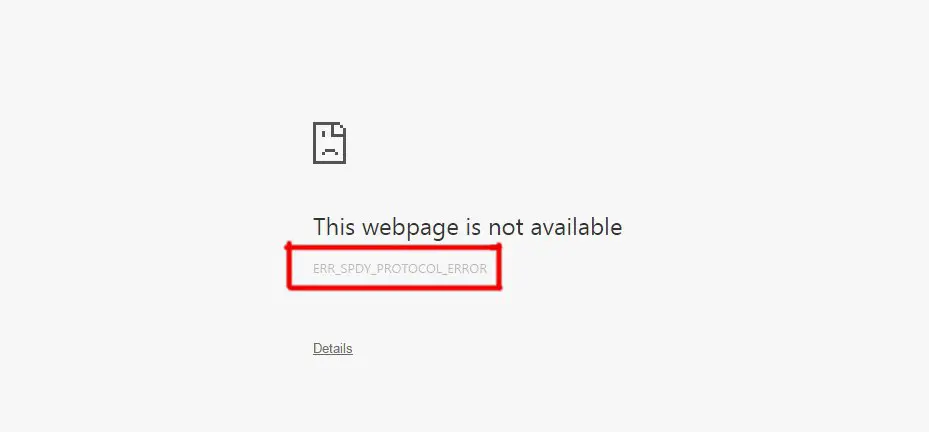
เราไม่แนะนำให้คุณใช้เบราว์เซอร์ Chrome เพื่อออกจากเบราว์เซอร์ เบราว์เซอร์ Chrome เป็นหนึ่งในเบราว์เซอร์ที่ดีที่สุดแต่ที่ดีไปกว่านั้นคือฟังก์ชันการซิงโครไนซ์ เบราว์เซอร์ Android และเบราว์เซอร์ Windows ของคุณสามารถทำงานร่วมกันเพื่อเพิ่มประสบการณ์ผู้ใช้ให้สูงสุด ทั้งหมดนี้ต้องขอบคุณ Googleตอนนี้ ให้เราดูสาเหตุและวิธีการที่ทำให้เกิดข้อผิดพลาดนี้ และในการทำงานในอนาคต เราจะพิจารณาวิธีแก้ไขปัญหานี้ด้วย
อะไรและจะทำให้เกิด ERR_SPDY_PROTOCOL_ERROR ได้อย่างไร
Chrome เปิดตัว spdy_protocol ตามชื่อของมัน มันสามารถเร่งความเร็วการท่องเว็บและปรับปรุงประสบการณ์ของผู้ใช้Spdy_protocol ใช้การเชื่อมต่อหลายรายการในเซสชัน HTTP เดียว ดังนั้นจึงโหลดได้เร็วกว่าการเชื่อมต่อเดียว
Err_spdy_protocol_error เกิดขึ้นเมื่อมีข้อขัดแย้งระหว่างไฟล์ที่ถ่ายโอนผ่านการเชื่อมต่อหลายจุดหรือข้อมูลบางส่วนระหว่างกระบวนการถ่ายโอนเสียหาย
หากข้อมูลแสดงข้อผิดพลาด เบราว์เซอร์ Chrome จะไม่สามารถจัดการกับความไม่ตรงกันนี้ได้ เบราว์เซอร์อื่นๆ ใช้วิธีการที่แตกต่างกัน (โปรโตคอล) เพื่อเพิ่มความเร็วในการโหลดหน้าเว็บ และอาจพบข้อผิดพลาด (ซึ่งหมายความว่า Firefox ยังพบข้อผิดพลาด เช่น Spdy เช่นเดียวกับเบราว์เซอร์อื่น)
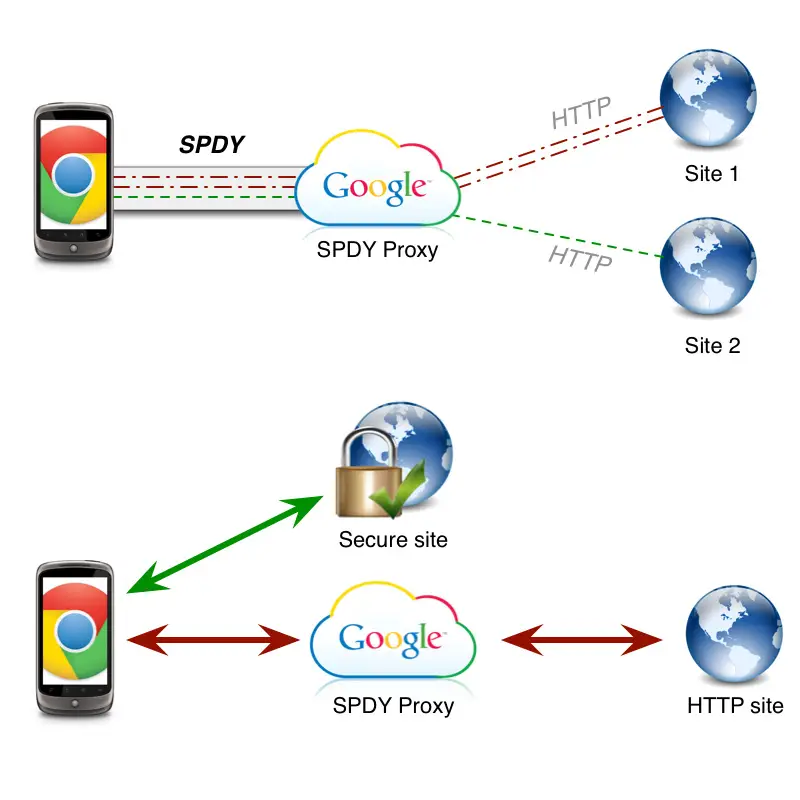
องค์ประกอบหลักสองประการที่ทำให้เกิดข้อผิดพลาด err_spdy_protocol_ ใน Chrome คือ:
A. เบราว์เซอร์ Chrome ที่ล้าสมัย: มีข่าวลือว่า Chrome หยุดทำงานกับ Spdy_protocol และแทนที่ด้วยโปรโตคอลอื่น ซึ่งอาจทำให้เกิดข้อผิดพลาดได้ ดังนั้นคุณต้องอัปเดตโดยเร็วที่สุด
B. การบล็อกโปรแกรมป้องกันไวรัส: การตั้งค่าโปรแกรมป้องกันไวรัส/ไฟร์วอลล์ของคุณอาจทำให้เกิดข้อผิดพลาดนี้ซอฟต์แวร์ป้องกันไวรัสให้การปกป้องเว็บโดยการสแกนเว็บไซต์ (บางครั้งใบรับรองที่เก่ากว่า) หรือบล็อกเว็บไซต์ HTTPS ด้วยเหตุผลอื่นดังนั้น คุณจะไม่สามารถเข้าถึงไซต์เหล่านี้ได้
คุณอาจพบข้อผิดพลาดต่อไปนี้: สุทธิ :: err_spdy_protocol_error, err_spdy_protocol_error CloudFlare , Err_spdy_protocol_error nginx เป็นต้น
สิ่งสำคัญที่สุดคือ หากข้อผิดพลาดที่เป็นปัญหามี part-err_spdy_protocol_error แสดงว่าคุณกำลังอ่านคำแนะนำที่ถูกต้องในการแก้ปัญหา
วิธีแก้ไข Err_Spdy-Protocol_error ใน Google Chrome
วิธีแก้ไขมีดังนี้ โปรดดำเนินการตามลำดับ
ล้างแคชและคุกกี้
เพื่อแก้ปัญหาส่วนใหญ่บนเบราว์เซอร์ วิธีการเริ่มต้นที่แนะนำมากที่สุดคือการล้างแคชและคุกกี้ ซึ่งไม่เพียงแต่เพิ่มหน่วยความจำเท่านั้น แต่ยังลบไฟล์ที่เสียหายและไฟล์ที่มีช่องโหว่อื่นๆ ด้วยวิธีนี้แบ่งออกเป็น XNUMX ส่วน ส่วนแรกเกี่ยวข้องกับการล้างไฟล์ระบบชั่วคราว และส่วนที่สองจะล้างแคชและคุกกี้จริง ๆ สุดท้าย เราจะศึกษาเครื่องมือที่ Google มีให้เพื่อสแกนและแก้ไขปัญหาทั้งหมดและล้างไฟล์ที่ไม่ต้องการที่เหลือทั้งหมด .ให้เราดำเนินการต่อไป
ล้างไฟล์ระบบชั่วคราว: ขั้นตอนนี้จะล้างไฟล์ชั่วคราวทั้งหมดที่สร้างโดยแอปพลิเคชันทั้งหมดใน Windowsไม่ต้องกังวลว่าไฟล์ชั่วคราวจะไร้ประโยชน์และใช้หน่วยความจำ
1. กด " ของ Windows + R "กุญแจ,จะปรากฏขึ้น"วิ่ง"กล่องโต้ตอบเข้าสู่" %อุณหภูมิ% " จากนั้นคลิก "ตกลง" เพื่อดูไฟล์ระบบ
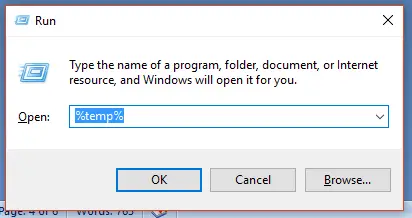
2. หน้าต่างใหม่จะปรากฏขึ้นเพื่อแสดงไฟล์จำนวนมากเลือกไฟล์ทั้งหมดด้วยเมาส์หรือเพียงแค่กด " Ctrl + "แล้วกด" Shift + Delete "การลบไฟล์ชั่วคราวทั้งหมดอย่างถาวรตอนนี้ไปที่ส่วนถัดไป
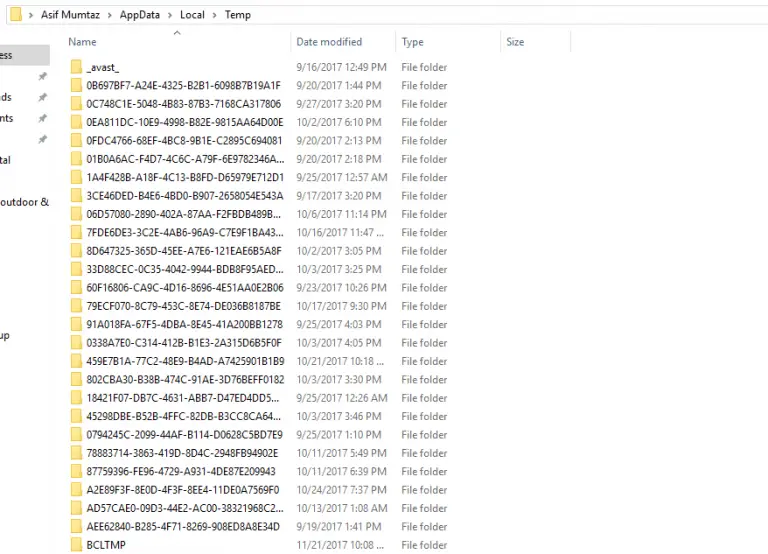
ล้างคุกกี้และแคช: ในการดำเนินการนี้ โปรดเปิดเบราว์เซอร์ Chrome ก่อนตอนนี้ วิธีที่ง่ายที่สุดในการเปิดการตั้งค่า Chrome และล้างข้อมูลการท่องเว็บ (รวมถึงแคชและคุกกี้) คือเมื่อหน้าต่างโครเมียมเปิดขึ้นตาม" Ctrl + Shift + ลบ " จะเปิดหน้าการตั้งค่าที่จำเป็นตรวจสอบให้แน่ใจว่าได้ทำเครื่องหมายแคชและคุกกี้แล้ว จากนั้นคลิก "ข้อมูลชัดเจน"ยินดีด้วย!คุณเกือบจะเสร็จแล้ว
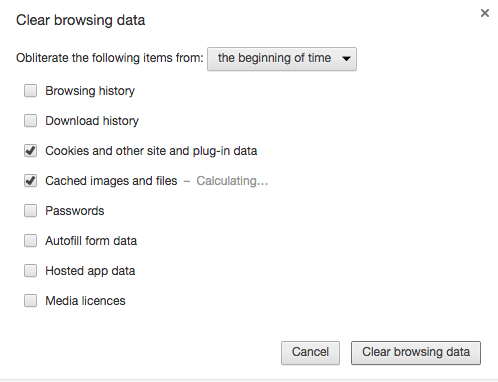
สุดท้าย มาดูความช่วยเหลือจาก Google กันเถอะคลิกที่นี่!ระบบจะนำคุณไปยังหน้าสนับสนุนของ Chrome ทำตามคำแนะนำง่ายๆ ที่กล่าวถึงที่นี่ จากนั้นตรวจสอบว่า spdy_error ได้รับการแก้ไขแล้วหรือไม่ถ้าไม่ โปรดดำเนินการตามวิธีถัดไป
อัปเดต Chrome
Chrome จะอัปเดตโดยอัตโนมัติ ไม่มีตัวเลือกการอัปเดตด้วยตนเองคลิก "ขึ้น(จุดแนวตั้งสามจุดที่มุมขวาบน)" จากนั้นเลือก "ช่วยด้วย",ในที่สุดเลือก"เกี่ยวกับ Chrome " วิธีตรวจสอบว่าเบราว์เซอร์ Chrome ของคุณเป็นเวอร์ชันล่าสุดหรือไม่.แท็บใหม่จะเปิดขึ้น ซึ่งจะแสดงเวอร์ชันปัจจุบันของ Chrome และสถานะการอัปเดต
คลิกที่นี่!เพื่อรับการสนับสนุนเพิ่มเติมจาก Google สำหรับการอัปเดต Chrome
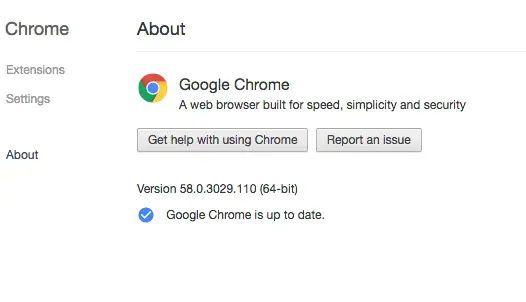
นอกจากนี้ ในกรณีที่เลวร้ายที่สุด คุณสามารถติดตั้ง Chrome เวอร์ชันที่อัปเดตใหม่ได้เสมอ แต่ก่อนที่จะถอนการติดตั้งบุ๊กมาร์กปัจจุบัน โปรดสำรองข้อมูลบุ๊กมาร์กและการตั้งค่าส่วนตัวอื่นๆ ก่อน!
แคช DNS และที่อยู่ IP
แคช DNS (Domain Name Server) เป็นไฟล์ที่สร้างขึ้นเมื่อคุณเยี่ยมชมเว็บไซต์ใด ๆ ชื่อของเว็บไซต์และข้อมูลอื่น ๆ เกี่ยวกับเว็บไซต์จะถูกเก็บไว้ในไฟล์แคชด้วยเหตุผลบางประการ ไฟล์เหล่านี้อาจเสียหายและทำให้เกิดข้อผิดพลาดในทำนองเดียวกัน เป็นความคิดที่ดีเสมอที่จะอัปเดตที่อยู่ IP เมื่อล้างแคช DNSเพื่อให้งานนี้สำเร็จ เราจะใช้พรอมต์คำสั่งในโหมดยกระดับ
1. เปิดพรอมต์คำสั่งในโหมดผู้ดูแลระบบโดยคลิกขวาที่ปุ่ม "เริ่ม" หรือค้นหาคำสั่งเดียวกัน จากนั้นคลิกขวาที่ผลลัพธ์ จากนั้นเลือก เปิดในฐานะผู้ดูแลระบบ
2. หน้าต่างพรอมต์คำสั่งจะปรากฏขึ้นพิมพ์ " ipconfig /flushdns " จากนั้นกด Enter เพื่อลบไฟล์แคช DNS
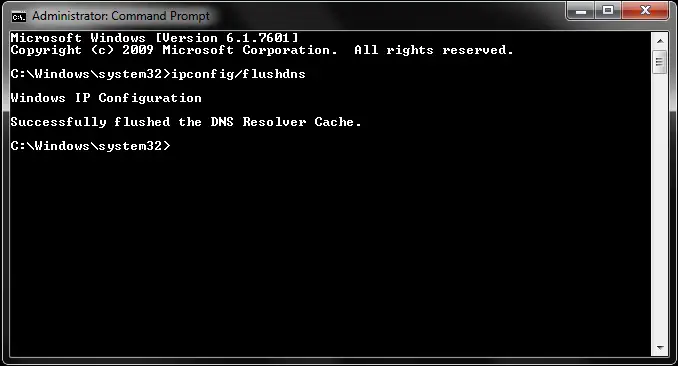
3. พิมพ์ " ipconfig/release " จากนั้นกด Enter และสุดท้ายพิมพ์ " ipconfig / ต่ออายุ "จากนั้นกด Enterคีย์เพื่ออัปเดตที่อยู่ IP ที่เชื่อมโยงกับระบบของคุณตรวจสอบว่าข้อผิดพลาดได้รับการแก้ไข
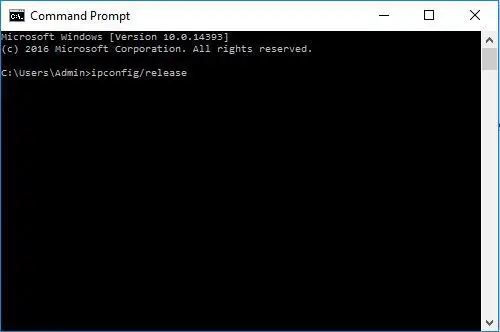
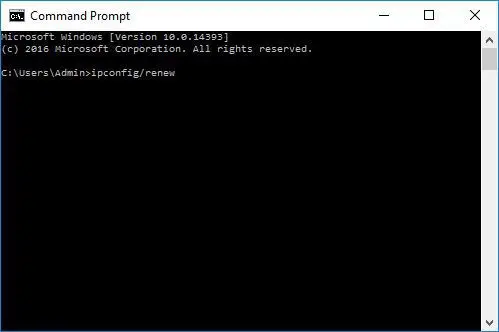
ซ็อกเก็ต SPDY: net-internals
ในวิธีนี้ เราจะรีเฟรชซ็อกเก็ต SPDY ใน Chrome โดยใช้เครื่องมือที่น่ารำคาญที่เรียกว่า net-internals ซึ่งมีอยู่แล้วในเบราว์เซอร์เพียงคัดลอกและวาง URL นี้ลงใน chrome" chrome: //net-internals/#events&q=type:SPDY_SESSION%20is:activ "ของในแท็บใหม่ จากนั้นกด Enterรอสักครู่เพื่อให้ไฟล์ปรากฏบนเครือข่ายภายใน
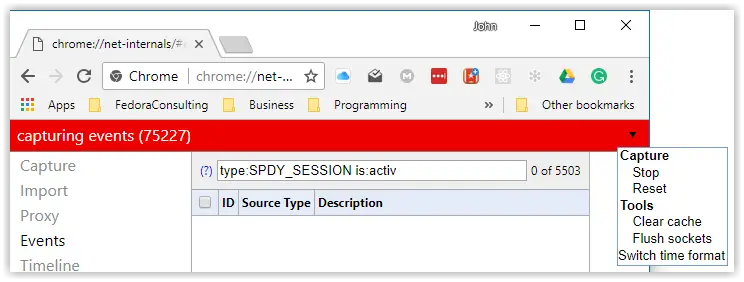
แม้ว่าจะไม่มีไฟล์ปรากฏขึ้น ให้ค้นหาสัญลักษณ์ลูกศรที่มุมขวาบนแล้วคลิกเมนูจะปรากฏขึ้น คลิก " ซ็อกเก็ตฟลัช "ตอนนี้ ให้ตรวจสอบว่า speedy_error ได้รับการแก้ไขแล้วหรือไม่
การตั้งค่าแอนตี้ไวรัส
วิธีนี้อาจเฉพาะเจาะจงมากสำหรับซอฟต์แวร์ป้องกันไวรัสเมื่อเทียบกับ Mc Afree หรือ Bit Defender แล้ว Avast มีการตั้งค่าที่แตกต่างกัน ดังนั้นจึงเป็นเรื่องยากมากที่จะระบุขั้นตอนสำหรับซอฟต์แวร์ป้องกันไวรัสแต่ละตัว
แนวคิดทั่วไปคือการเปิดแผงป้องกันไวรัสและมองหา " HTTPS", "การป้องกันเว็บ", "ยกเว้น", "ออนไลน์" หรือ "อินเทอร์เน็ต".ตรวจสอบตัวเลือกภายใต้คำเหล่านี้เพื่อยกเลิกการเลือก และในทางกลับกัน
หวังว่าเว็บไซต์เหล่านี้จะสามารถทำงานใน Chrome ได้แล้ว
ข้อสรุป
หวังว่า err_spdy_protocol_error จะสามารถแก้ไขได้ในตอนนี้วันนี้คุณอาจได้เรียนรู้หนึ่งหรือสองอย่างเกี่ยวกับ Google Chrome และนั่นถือเป็นเกียรติ!ปัญหาส่วนใหญ่เกิดจากความล้มเหลวของเครือข่าย แต่ข่าวดีก็คือ Google ได้แก้ไขข้อผิดพลาดนี้แล้วในการอัปเดตล่าสุดหากปัญหาของคุณยังไม่ได้รับการแก้ไข โปรดรายงานไปยัง Google และ Microsoft ส่วนใหญ่โปรดแบ่งปันในส่วนความคิดเห็น
เว็บเบราว์เซอร์ยังคงมีพื้นที่สำหรับการพัฒนาอีกมาก ทุกๆ ข้อผิดพลาดที่คุณพบ คุณจะพบวิธีแก้ปัญหาบน Windowsfish.com!ยินดีให้ความช่วยเหลือเสมอ


![วิธีดูเวอร์ชัน Windows [ง่ายมาก]](https://infoacetech.net/wp-content/uploads/2023/06/Windows%E7%89%88%E6%9C%AC%E6%80%8E%E9%BA%BC%E7%9C%8B-180x100.jpg)


